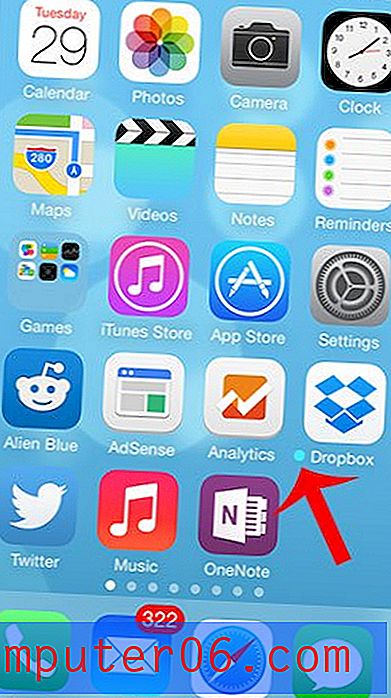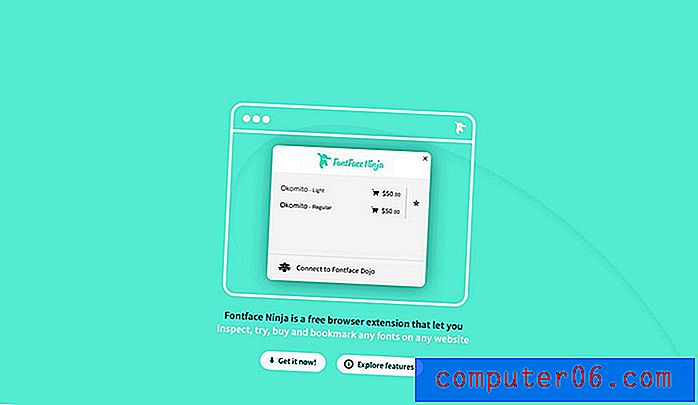Nitro PDF를 대체하는 7 가지 Mac
Mac에서 Adobe Acrobat PDF 문서를 만들어야합니까? PDF (Portable Document Format)는 원본 형식과 페이지 레이아웃을 유지하면서 정보를 전자적으로 배포하는 방법으로 설계되었습니다. 모든 컴퓨터에서 문서가 동일하게 보이므로 원하는 내용을 공유하기에 적합합니다.
문제는 누구나 Adobe의 무료 Acrobat Reader를 사용하여 PDF를 읽을 수는 있지만 PDF를 만들려면 Adobe Acrobat Pro가 필요하다는 것입니다. 좋은 소식은 Nitro PDF 가 가격의 절반에 불과하며 사용하기 쉬운 패키지에 필요한 대부분의 기능이 포함되어 있다는 것입니다. Windows 용으로 매우 인기있는 PDF 편집기이지만 불행히도 Mac에서는 사용할 수 없습니다.
Apple 사용자는 무엇을 할 수 있습니까? 가능한 대안 목록을 읽으십시오.
Windows 사용자를위한 Nitro PDF의 기능
그러나 먼저 모든 소란은 무엇입니까? Windows 사용자를위한 Nitro PDF의 기능은 무엇입니까?
Nitro PDF는 PDF 문서를 처음부터 만들거나 Word 또는 Excel 파일과 같은 기존 문서를 변환하여 만들 수 있습니다.
PDF 파일을 작성하면 문서 형식이 모든 장치에서 동일하게 유지되므로 형식 문제가 아닌 뛰어난 컨텐츠에 시간을 할애 할 수 있습니다.

Nitro PDF는 스캔 한 문서를 PDF로 변환 할 수 있습니다. PDF (Portable Document Format)가 디지털 용지에 가장 가까운 것이므로 유용합니다. 광학 문자 인식 (OCR)은 스캔 한 이미지의 텍스트를 인식하여 PDF를 검색 할 수있게합니다.
여전히 종이 문서로 작업하더라도 PDF 작성은 간단합니다. Nitro Pro를 사용하면 스캐너에서 직접 PDF를 만들거나 인쇄 가능한 응용 프로그램에서 PDF로 저장할 수 있습니다.

Nitro PDF를 사용하면 PDF를 편집 할 수 있습니다. PDF를 다시 읽기 전용이라고 생각하지 않습니다. 텍스트를 추가 및 변경하고, Word 문서에서 새 내용을 복사하고, 이미지를 이동하거나 다른 이미지로 전환하거나, 페이지를 추가 및 재정렬하고, 텍스트를 영구적으로 수정합니다.
텍스트를 수정하거나 페이지를 삽입하거나 이미지를 교환하거나 회사 로고를 추가해야하는 경우 Nitro Pro는 모든 PDF를 사용자 정의 제작으로 만들 수있는 기능을 제공합니다.

Nitro PDF를 사용하면 참조 및 연구를 위해 그리고 다른 사람들과 공동 작업 할 때 PDF를 마크 업하고 주석을 달 수 있습니다. 관심 지점을 강조 표시하고, 메모를 작성하고, 피드백을 제공하고, 아이디어를 스케치하십시오. 버전 관리를 위해 모든 주석을 추적 할 수 있습니다.
Nitro Pro의 PDF 주석은 PDF 파일을 강조 표시하고 주석을 추가 할 수있는 강력한 도구를 제공합니다. 시청자가 Nitro Pro, Acrobat® 또는 다른 솔루션에서 작업 중인지 여부에 관계없이 귀하의 의견은 모든 PDF 프로그램과 보편적으로 호환됩니다.
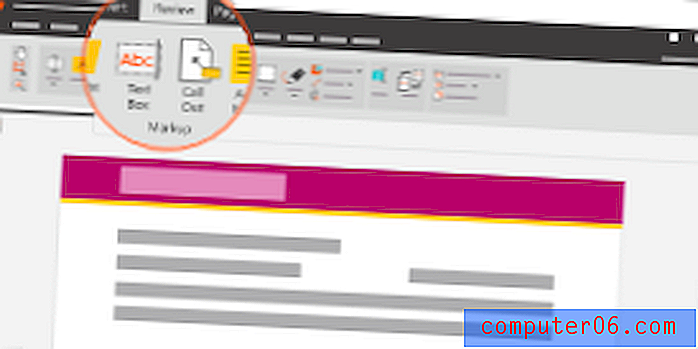
Nitro PDF를 사용하면 PDF 양식을 만들 수 있습니다. 이들은 사업을 수행하는 일반적인 방법입니다. 고객이 온라인에서 중요한 양식에 액세스하여 편리하게 작성할 수 있습니다. Nitro Pro는 작성 가능한 양식을 처음부터 작성하거나 Word 또는 Excel과 같은 다른 앱에서 작성한 양식을 변환하여 작성할 수 있습니다. 표준 PDF 리더를 사용하여 다른 사람들이 디지털로 쉽게 채울 수 있으며 전자 서명을 수집 할 수도 있습니다.
텍스트 상자를 쉽게 끌어서 놓아 고객과 동료가 몇 초 안에 완료 할 수있는 사용자 친화적 인 양식 필드를 만듭니다. 텍스트 필드를 복제하는 기능은 양식 작성을 촉진하는 반면 드롭 다운 필드를 추가하는 옵션은 추가 형식 유연성을 제공합니다.
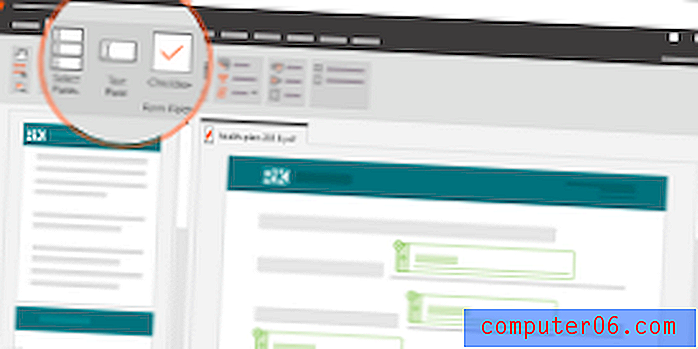
Nitro PDF를 사용하면 PDF를 다른 파일 형식으로 변환 할 수 있습니다. 레이아웃과 서식을 유지하면서 파일을 한 번에 하나씩 또는 전체 컬렉션으로 변환 할 수 있습니다. 널리 사용되는 CAD (Computer-Aided Design) 형식과 마찬가지로 Microsoft Office 형식도 지원됩니다.
Word 문서, Excel 스프레드 시트 또는 PowerPoint 프레젠테이션에서 자주 작업하는 경우 Nitro Pro는 PDF를 편집 가능한 형식의 Microsoft Office 파일로 빠르게 변환 할 수 있습니다.
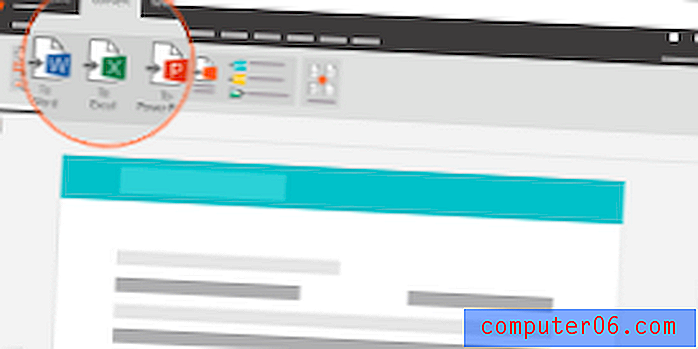
Mac 사용자를위한 7 가지 Nitro PDF 대안
1. PDF 요소
PDFelement를 사용하면 PDF 파일을 쉽게 작성, 편집, 마크 업 및 변환 할 수 있습니다. 이 앱은 유능하고 안정적이며 놀랍도록 사용하기 쉽습니다. 비용, 사용 편의성 및 포괄적 인 기능 세트간에 균형이 잘 맞았으며 최고의 PDF 편집기 검토에서이를 승자로 지명했습니다.
대부분의 사용자는 표준 버전의 기능 ($ 59.99)을 이용할 수 있지만 Professional 버전 ($ 99.95)은 훨씬 더 기능적입니다. 전체 PDF 요소 검토를 읽으십시오.
이전과는 다른 방식으로 PDF를 제어하십시오.
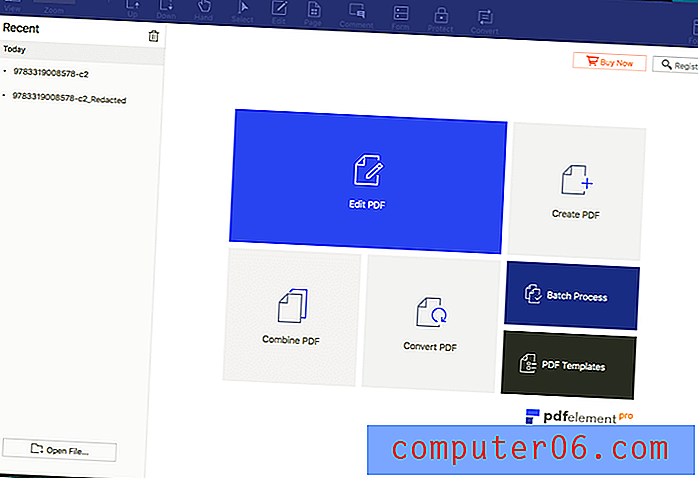
2. Mac 용 PDF 전문가
포괄적 인 기능 세트에 비해 속도와 사용 편의성을 중시한다면 Readdle PDF Expert를 권장합니다. 대부분의 사람들에게 필요한 기본 PDF 마크 업과 편집 기능을 유지하면서 가장 빠르고 직관적 인 앱입니다. 주석 도구를 사용하면 강조 표시, 메모 및 낙서를 할 수 있으며 편집 도구를 사용하면 텍스트를 수정하고 이미지를 변경 또는 조정할 수 있습니다.
우리는 PDF 편집기 리뷰에서 가장 빠르고 쉽게 이름을 딴 것으로 $ 59.99입니다. 전체 PDF 전문가 리뷰를 읽으십시오.
빠르고 강력하며 아름다운 PDF 편집기. PDF를 읽고, 주석을 달고, 편집하고, 텍스트와 이미지를 변경하십시오. 결코 전에 같이 양식을 작성하고 계약서에 서명하십시오. Mac 용 PDF Expert를 다운로드하십시오.
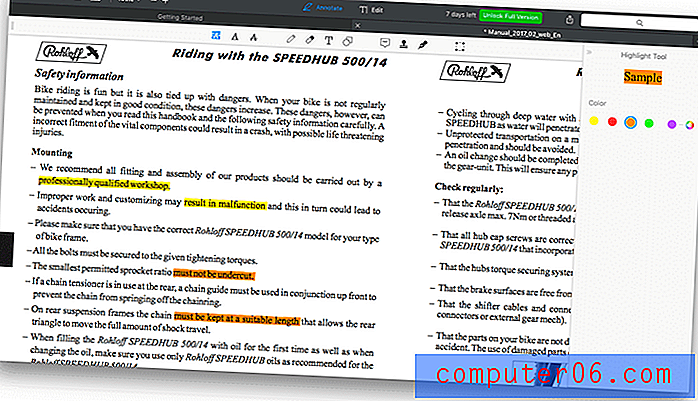
3. 스마일 PDFpen
PDFpen 은 널리 사용되는 Mac 전용 PDF 편집기이며 대부분의 사람들이 매력적인 인터페이스에 필요한 기능을 제공합니다. 나는 앱을 사용하는 것을 즐겼지만 PDF Expert만큼 반응이 좋지 않고 PDF 요소만큼 강력하지는 않으며 두 가지 이상의 비용이 듭니다. 그러나 Mac 사용자에게는 강력하고 안정적인 옵션입니다.
Mac 용 PDFpen의 표준 버전은 $ 74.95이며 기본 기능을 제공합니다. PDF 양식을 작성하거나 더 많은 내보내기 옵션을 사용하려면 $ 124.95의 Pro 버전을 고려하십시오. PDFpen 전체 리뷰를 읽으십시오.
Mac을위한 강력한 PDF 편집. 서명, 텍스트 및 이미지를 추가하십시오. 변경하고 오타를 수정하십시오. OCR 스캔 문서. 양식을 기입하다. 교정 OCR 텍스트!
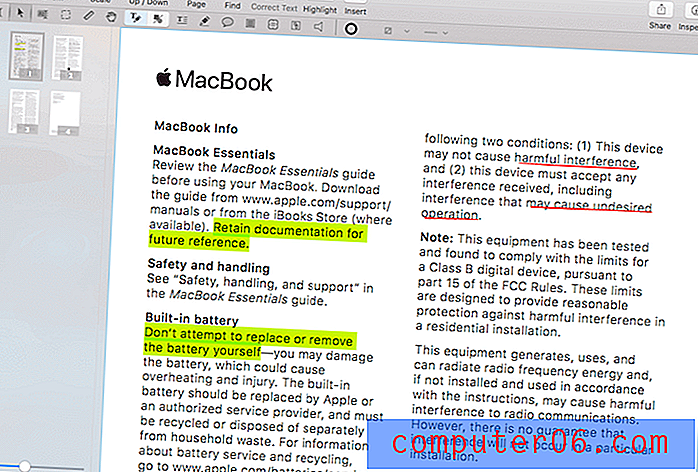
4. Able2Extract 전문가
Able2Extract Professional 은 PDF를 다른 형식으로 변환하는 것입니다. PDF를 편집하고 마크 업할 수는 있지만 다른 PDF 편집기는 물론 강력한 PDF 내보내기 및 변환 기능이 있습니다. PDF를 Word, Excel, OpenOffice, CSV, AutoCAD 등으로 내보낼 수 있으며 내보내기는 PDF의 원래 형식과 레이아웃을 유지하면서 품질이 매우 높습니다.
동급 최고의 PDF 변환 기능인이 앱은 저렴하지 않으며 라이센스 비용은 $ 149.99입니다. 그러나 제한된 시간 동안 만 파일을 변환하는 경우 앱의 월 구독료는 $ 34.95입니다. 전체 Able2Extract 리뷰를 읽으십시오.
PDF 문서 변환, 생성 및 편집 PDF 파일을위한 스위스 군용 칼.
 5. ABBYY FineReader
5. ABBYY FineReader
ABBYY FineReader 는 Mac 및 Windows 용 잘 알려진 PDF 편집기이며 오랫동안 사용되어 왔습니다. 이 회사는 1989 년에 자체 OCR 기술을 개발하기 시작했으며 비즈니스에서 최고로 널리 유지되었습니다. 스캔 한 문서에서 텍스트를 정확하게 인식하는 것이 우선이라면 FineReader가 최선의 선택이며 영어 이외의 많은 언어가 지원됩니다.
동급 최고의 PDF 변환 기능인이 앱은 저렴하지 않으며 라이센스 비용은 $ 149.99입니다. 그러나 제한된 시간 동안 만 파일을 변환하는 경우 앱의 월 구독료는 $ 34.95입니다. Apple 사용자는 Mac 버전이 Windows 버전보다 여러 버전보다 뒤떨어져 있으며 최신 기능이 많이 없다는 것을 알고 있어야합니다. ABBYY FineReader 전체 리뷰를 읽어보십시오.
FineReader PDF는 전문가들이 디지털 업무 환경의 효율성을 극대화 할 수 있도록합니다. ABBYY의 최신 AI 기반 OCR 기술을 특징으로하는 FineReader는 모든 종류의 문서를 동일한 워크 플로에서보다 쉽게 디지털화, 검색, 편집, 보호, 공유 및 공동 작업 할 수 있습니다. 이제 정보 근로자는 자신의 전문 지식에 집중하고 관리 작업에 덜 집중할 수 있습니다.
 6. Adobe Acrobat DC Pro
6. Adobe Acrobat DC Pro
Creative Cloud 구독자 인 경우 형식을 발명 한 회사에서 만든 업계 표준 PDF 편집 프로그램 인 Adobe Acrobat DC Pro 를 이미 지불하고있을 가능성이 있습니다. 가장 포괄적 인 기능 세트가 필요한 사람들을 위해 설계되었으며 프로그램 작동 방식을 기꺼이 배우려고합니다.
그러나 Adobe 가입자가 아닌 경우에는 모든 비용이 책정됩니다. 구독료는 최소 $ 179.88 / 년입니다. Acrobat Pro 전체 리뷰를 읽어보십시오.
Acrobat DC. 세상이 일을하는 방식입니다. 전 세계 5 백만 개 이상의 조직이 Acrobat DC를 사용하여 가장 스마트 한 PDF를 작성 및 편집하고 PDF를 Microsoft Office 형식으로 변환하는 등의 작업을 수행합니다. 원격지에있는 사람들과 공동 작업하거나 양식을 작성 및 서명하거나 서명을 받아야하는 경우 Acrobat DC를 신뢰하여 양식을 작성하십시오. 어디서나.
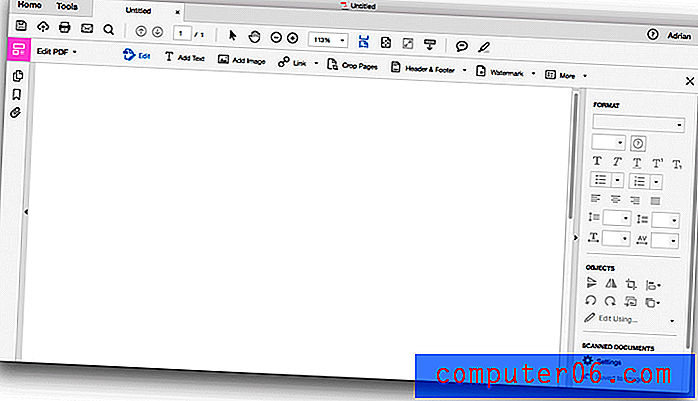
7. 애플 프리뷰
Apple의 Preview 앱을 사용하면 PDF 문서를 마크 업하고 양식을 작성하고 서명 할 수 있습니다. 마크 업 도구 모음에는 스케치, 그리기, 도형 추가, 텍스트 입력, 서명 추가 및 팝업 노트 추가를위한 아이콘이 있습니다.
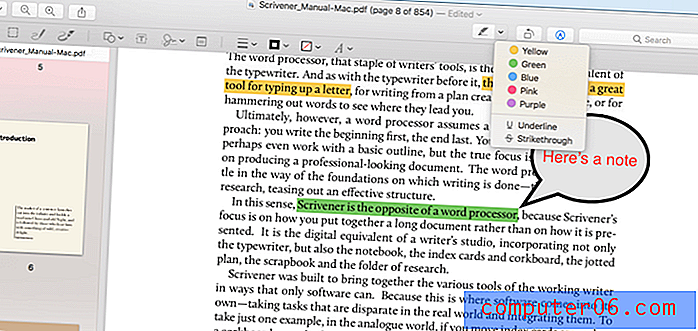
어떻게해야합니까?
좋은 소식은 Mac 사용자가 자신의 PDF 문서를 만들려는 대안이 많이 있다는 것입니다. 우리는 최고의 PDF 편집기가 PDFelement라고 생각합니다. 사용하기 쉽고 다양한 기능을 갖춘 버전을 선택할 수 있으며 Nitro PDF보다 훨씬 저렴합니다.
그러나 이것이 유일한 선택은 아닙니다. 더 간단한 앱을 선호하는 사람들은 내가 사용한 가장 빠르고 직관적 인 PDF 편집기 인 Readdle PDF Expert를 고려해야합니다. 또는 광학 문자 인식이 우선 순위 인 경우 ABBYY FineReader는 최상의 결과를 생성하며 가장 유연한 내보내기 옵션이있는 앱은 Able2Extract Professional입니다.
당신 만이 당신의 요구에 가장 잘 맞는 앱을 알고 있습니다. Best PDF Editor 라운드 업을 읽고 후보 목록을 작성한 다음 평가판을 다운로드하여 직접 평가하십시오.
 5. ABBYY FineReader
5. ABBYY FineReader  6. Adobe Acrobat DC Pro
6. Adobe Acrobat DC Pro